3 лучших метода для конвертации MP4 в VOB с оригинальным качеством видео для Windows и Mac
Если у вас есть некоторые сюжеты MP4 о празднике или воссоединении семьи, вы можете сделать резервную копию видео в VOB-файл или даже DVD-диск. Как конвертировать MP4 в VOB с оригинальным качеством видео? Есть ли способ сохранить файлы VOB бесплатно? Здесь 3 разных Конвертеры MP4 в VOB конвертировать файлы с легкостью из статьи.

Часть 1: Лучший Конвертер MP4 в VOB для резервного копирования видео
Для того, чтобы создать нужный файл VOB для вашего DVD, Tipard Video Converter Ultimate является желаемым конвертером MP4 в VOB, который позволяет вам конвертировать видео с исходным качеством, разделять и объединять файлы MP4, применять различные видеофильтры и даже изменять настройки, чтобы быстро получить нужные файлы VOB.
- 1. Конвертируйте MP4, AVI, MKV и другие видео в формат VOB для DVD.
- 2. Несколько функций редактирования видео, чтобы объединить, обрезать, обрезать, вращать и применять фильтры.
- 3. Сожмите большое видео в меньший с разрешением, кодеком и т. д.
- 4. Ускорение графического процессора для преобразования файлов MP4 в VOB с 60-кратной скоростью.
Скачав и установив конвертер MP4 в VOB, вы можете запустить программу на своем компьютере. Нажать на конвертер меню и выберите нужные видео MP4 в программу. Он не имеет ограничения по размеру файлов MP4.

Как только вы загрузили видео MP4, вы можете выбрать выходной формат в правом углу, чтобы выбрать VOB в качестве выходного формата. Он также позволяет настроить частоту кадров, видеокодек, битрейт, частоту дискретизации, аудиоканалы и многое другое.

Если вы хотите обрезать нужную часть файлов MP4 или даже объединить несколько файлов MP4 в VOB, вы можете нажать клипы значок и выберите начальную и конечную точки, чтобы извлечь нужную часть файла MP4 в файл VOB соответственно.

Просто еще один предварительный просмотр для выходного формата. Вы можете нажать на Сохранить возможность выбрать папку назначения. После этого вам нужно всего лишь нажать Конвертировать все Кнопка для преобразования файлов MP4 в нужный файл VOB в течение нескольких минут.
Часть 2: Как конвертировать MP4 в VOB Online с легкостью
Есть ли онлайн конвертер MP4 в VOB, который транскодирует MP4 в фильм на вашем DVD? Aconvert - это больше, чем конвертер MP4 в VOB онлайн, он также позволяет вырезать, объединять, вращать, обрезать и другие функции редактирования видео в пределах кликов.
Нажмите на Выберите файлы Кнопка для загрузки файлов MP4 с вашего компьютера. Вы также можете добавить MP4 онлайн, Google Drive или даже Dropbx в онлайн конвертер MP4 в VOB.
Выберите целевой формат как VOB. Если вам нужно настроить размер видео, битрейт видео, частоту кадров, видео аспект и другие настройки видео для выходных файлов VOB по желанию.
После этого вы можете нажать Конвертировать сейчас! кнопка, чтобы начать пакетное преобразование MP4 в VOB. Выходные файлы будут перечислены в Результаты конверсии .

Часть 3: Бесплатный Конвертер MP4 в VOB, чтобы Конвертировать MP4 бесплатно
Handbrake это популярный бесплатный конвертер MP4 в VOB, который позволяет конвертировать цифровые видео в различные форматы. Программа совместима с Mac OS X 10.10, Tipard Mac Video Converter Ultimate является альтернативным решением, если вы уже обновились до macOS 10.14.
Когда вы запускаете бесплатный конвертер MP4 в VOB, вы можете нажать на Источник вкладка для загрузки файлов MP4, которые вы хотите конвертировать в программу. Нажать на OK Вкладка в нижней правой части экрана для подтверждения.
После сканирования файлов MP4, вы можете нажать на Видео меню внизу экрана. Нажать на Формат и выберите VOB как вывод из выпадающего меню.
Выберите Направление бар, чтобы выбрать выходную папку для файлов VOB. После этого вы можете нажать на Start вкладка для преобразования MP4 в VOB файлы в течение нескольких секунд.
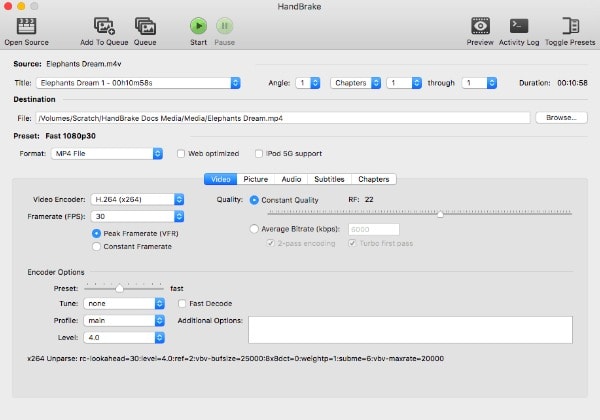
Часть 4. Часто задаваемые вопросы о том, как конвертировать MP4 в VOB
Каковы различия между MP4 и VOB?
Файл MP4 представляет собой MPEG-4 AVC (или MPEG-4 Part 10 или H.264), а файл VOB представляет собой видео H.262 / MPEG-2 Part 2 или MPEG-1 Part 2, MPEG-1 Audio Layer II или MPEG- 2 Audio Layer II аудио. Видео MP4 может быть закодировано с различными разрешениями в разных размерах, которые могут передаваться большинством веб-сайтов для обмена видео. VOB, с другой стороны, это специальный формат видео для хранения DVD.
Как играть VOB файлы на Windows и Mac?
VOB - это собственный формат файлов хранения DVD, который содержит зашифрованные файлы в формате меню DVD, аудио, видео, навигационный контент, субтитры и многое другое. Если вы хотите воспроизвести файлы VOB в Windows, вы можете использовать Windows Media Player по умолчанию, VLC и многое другое. Что касается Mac, вы должны использовать VLC или другие профессиональные видеоплееры.
Как сохранить исходное качество для конвертации MP4 в VOB?
Конечно, вы должны оставить тот же видеокодек, частоту дискретизации и другие параметры, чтобы сохранить исходное качество при преобразовании MP4 в VOB. Если вам нужно преобразовать большой файл MP4, лучше разделить видео на несколько частей, которые потребляют меньше оперативной памяти компьютера, чтобы обеспечить лучшее качество вывода VOB.
Заключение
Когда вам нужно сделать резервную копию некоторых файлов MP4, вы можете конвертировать MP4 в VOB вместо. В статье рассказывается о трех различных способах легкого перекодирования файлов MP3. Кроме того, вы также можете найти часто задаваемые вопросы о том, как конвертировать MP4 в VOB. Больше запросов по теме, вы можете поделиться более подробной информацией в комментариях.







